用route命令解决Wifi和网卡不能同时上内外网问题
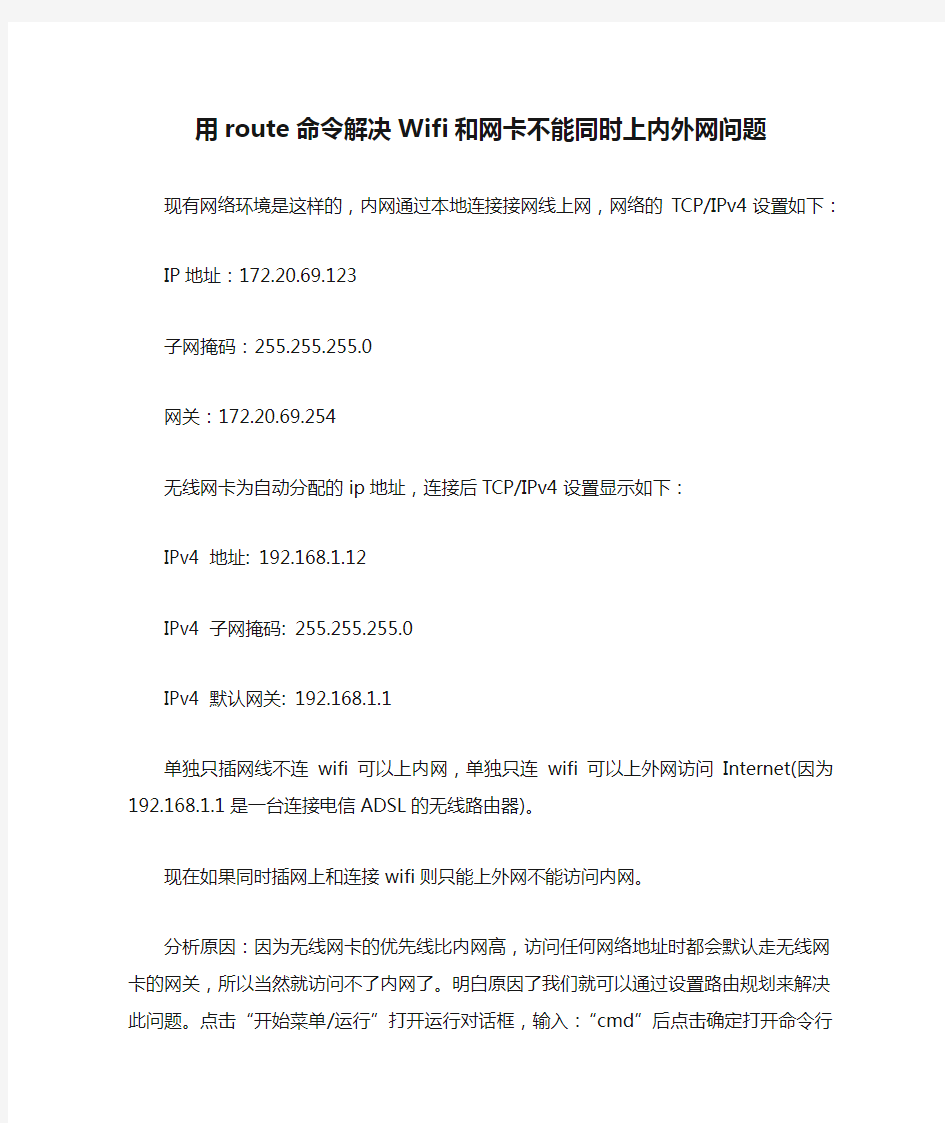
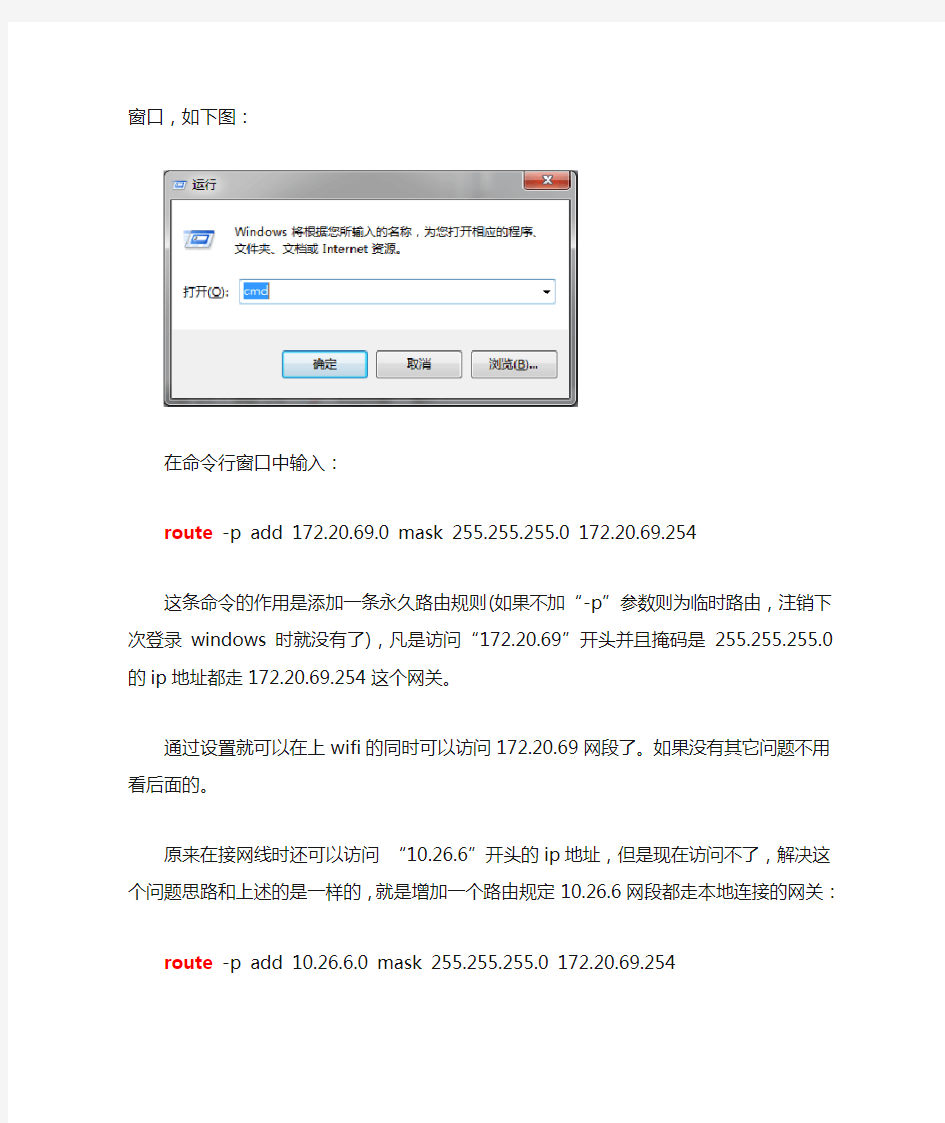
用route命令解决Wifi和网卡不能同时上内外网问题
现有网络环境是这样的,内网通过本地连接接网线上网,网络的TCP/IPv4设置如下:
IP地址:172.20.69.123
子网掩码:255.255.255.0
网关:172.20.69.254
无线网卡为自动分配的ip地址,连接后TCP/IPv4设置显示如下:
IPv4 地址: 192.168.1.12
IPv4 子网掩码: 255.255.255.0
IPv4 默认网关: 192.168.1.1
单独只插网线不连wifi可以上内网,单独只连wifi可以上外网访问Internet(因为192.168.1.1是一台连接电信ADSL的无线路由器)。
现在如果同时插网上和连接wifi则只能上外网不能访问内网。
分析原因:因为无线网卡的优先线比内网高,访问任何网络地址时都会默认走无线网卡的网关,所以当然就访问不了内网了。明白原因了我们就可以通过设置路由规划来解决此问题。点击“开始菜单/运行”打开运行对话框,输入:“cmd”后点击确定打开命令行窗口,如下图:
在命令行窗口中输入:
route -p add 172.20.69.0 mask 255.255.255.0 172.20.69.254
这条命令的作用是添加一条永久路由规则(如果不加“-p”参数则为临时路由,注销下次登录windows时就没有了),凡是访问“172.20.69”开头并且掩码是255.255.255.0的ip地址都走172.20.69.254这个网关。
通过设置就可以在上wifi的同时可以访问172.20.69网段了。如果没有其它问题不用看后面
的。
原来在接网线时还可以访问“10.26.6”开头的ip地址,但是现在访问不了,解决这个问题思路和上述的是一样的,就是增加一个路由规定10.26.6网段都走本地连接的网关:
route -p add 10.26.6.0 mask 255.255.255.0 172.20.69.254
明白原理了无论你接多少个网卡都可以轻松设置了:原来通过哪个网访问的网段在接多个网卡后不能访问了就增加一个路由规则指定对这个网段的访问仍走原来的网关。
ip route 命令的作用详解
ip route 命令的作用详解 2009-11-27 18:49:19| 分类:学习资料|举报|字号订阅 内外网同时上网的解决办法 在cmd中运行route print查看路由表 如图 可见,在跃点数最低的情况下,内外网对应的两行将内外网添加到永久路由表 route -p add 0.0.0.0 mask 0.0.0.0 192.168.1.1 route -p add 148.0.0.0 mask 255.0.0.0 148.20.71.1 删除永久路由表则为: route delete 148.0.0.1
屏蔽访问IP和域名 https://www.360docs.net/doc/5a17022461.html,/blog/cns!7BCDF75F323412FB!133.entry 命令行下运行route -p(-P表示重启后生效)add destip MASK 255.255.255.255 127.0.0.1 (用你要屏蔽的IP地址替换destip) 可能会报错,但是可以用route print(知识若不分享实在没有意义 https://www.360docs.net/doc/5a17022461.html,) 看到它确实加进去了 比如 route -p add 220.189.126.2 MASK 255.255.255.255 127.0.0.1 route -p add 220.189.126.2 MASK 255.255.255.255 127.0.0.1 恢复屏蔽IP route delete 59.42.248.210 mask 255.255.255.255 ? 屏蔽域名 windows/system32/drivers/etc/hosts 怎样屏蔽IP地址 通常情况下,使用防火墙来阻断因特网交通是最好的办法。但是,低端防火墙,比如Internet Connection Firewall并不能过滤单个IP地址。有一个过滤单个IP 地址的办法是调整电脑上的路由表。路由命令行工具可以解决这个问题。这是一个较难使用的工具。不懂路由知识而贸然调整可能会导致电脑与网络失去连接。下面这样的命令可以阻断与IP地址为220.189.126.2的通信: route –p add 220.189.126.2 MASK 255.255.255.255 192.168.1.0 METRIC 1 IF 2 需要根据你的计算机调整接口号码,目的地IP应改为本地网络上以前不存在的一个地址。像我前面所说的,解决办法并不容易。 参考资料:https://www.360docs.net/doc/5a17022461.html,/452/1845952.shtml
服务器安装双网卡实现内外网的解决方
今天上午忙活了一天,原因就是我们的机房里的机器上不了网了:作为路由器的主机能够上,但是下面的机器就是上不了,能够ping通主机,但是ping不通外网,所以决定重装。(当然这也不是重装的主要原因,主要是因为机器中毒了,而且杀毒软件还都查不出来,机器总是向城域网的主机发数据包,被教育局全市通报了,呵呵)。于是,格式化c盘,装上win2000server,然后安装驱动程序,一切都很顺利。然后安装网卡。我的机器有2块网卡,一块是realtek8139的,系统能够自驱,连着内网。一块是d-link的,需要自己驱动,连着外网。所以当装好系统以后,总是realtek的那块网卡先驱动起来,然后才是自己动手安装d-link的驱动。结果,按照原来的ip设置设置好以后,服务器自己能够上网,但是子网里的机器却是怎么也上不了。于是上网狂搜。结果终于让我搜到了,原来可能是由于网卡的冲突造成的。对于有两张网卡的同志一定要吸取我的教训啊! (一阵鸡蛋和柿子砸了过来了,“你还没有讲你是怎么解决的呢?”) 对对对,原因就是网卡的安装顺序反了。要先装连接外网的d-link,然后再装内网的realtek 的,具体原因我在这里就不说了,大家自己上网搜一下“双网卡冲突”就有一大堆的。于是我就到设备管理器里面,将两块网卡都卸载掉。然后重起机器,这时候系统自然是先找到realtek的了,这时候我们先不要安装d-link的驱动,而是先将realtek的卸载掉,然后再安装d-link的驱动,接下来再安装realtek的驱动。………… (为什么不在重起之前就直接把realtek的卸载掉重装一编不就行了吗?不是一个道理吗?) 问得好,我也曾经试过这样做,结果就是这个捷径行不通(至少在我试验的时候是失败的),我也不知道具体原因。这位同学如果你一定要知道为什么的话,我给你推荐以为:盖茨先生。怎么样?满意了吗?
服务器双网卡设置同时上内外网route命令
服务器双网卡设置同时上内外网 首先需要有两块网卡,分别接到两个路由上。 外网 internet 地址:192.168.1.1 子网掩码: 255.255.255.0,网关: 192.168.1.1 内网地址: 192.168.42.129 子网掩码:255.255.255.0 网关:192.168.42.132 按正常的设置每块网卡的ip(或通过DHCP自动获取),再cmd下使用route print查看时会看到 即指向0.0.0.0的有两个网关,这样就会出现路由冲突,两个网络的访问都会出现问题。我们需要手动配置路由,才能实现同时访问两个网络。运行cmd(win需要管理员权限) 第一步: route delete 0.0.0.0 ::删除所有的0.0.0.0的路由 第二步:route -p add 0.0.0.0 mask 0.0.0.0 mask 192.168.1.1(此处是IP,不是网关) ::添加0.0.0.0网络路由,这个是缺省时路由用192.168.1.1,加上-p的目的是设为静态(永久)路由,防止下次重起时配置消失。 第三步: route -p add 192.168.42.0 mask 255.255.255.0 192.168.42.132 ::添加 192.168.42.0网段路由为192.168.42.132内网路由,可以根据需要调整ip段和子网掩码太到多网段内网路由的效果。 执行后,永久路由就多了二项了
因为上面我们添加的是静态路由,所以,重起后,tcp/ip设置里的默认网络会成为活动网关,这样也会造成路由冲突,所以,需要把内网的tcp/ip设置里的网关去掉 注:第三步 route -p add 192.168.42.0 mask 255.255.255.0 192.168.42.132添加路由的时候,如果目标服务器和添加的路由(本网卡)IP没有在一个网段,那么第三步改成:route -p add 192.168.0.0 mask 255.255.255.0 192.168.42.132
centos路由添加route命令
centos路由添加route命令 【来源:小鸟云计算】 Ps.小鸟云,国内专业的云计算服务商 方法一: 添加路由 route add -net 192.168.0.0/24 gw 192.168.0.1 route add -host 192.168.1.1 dev 192.168.0.1 删除路由 route del -net 192.168.0.0/24 gw 192.168.0.1 add 增加路由 del 删除路由 -net 设置到某个网段的路由 -host 设置到某台主机的路由 gw 出口网关IP地址 dev 出口网关物理设备名 增加默认路由:route add default gw 192.168.0.1 默认路由一条就够了 实例:route add -net 10.192.139.0/24 gw 10.192.154.65 dev eth1
route -n 查看路由表 方法二: 添加路由 ip route add 192.168.0.0/24 via 192.168.0.1 ip route add 192.168.1.1 dev 192.168.0.1 删除路由 ip route del 192.168.0.0/24 via 192.168.0.1 add 增加路由 del 删除路由 via 网关出口IP地址 dev 网关出口物理设备名 增加默认路由 ip route add default via 192.168.0.1 dev eth0 via 192.168.0.1 是我的默认路由器 查看路由信息 ip route 保存路由设置,使其在网络重启后任然有效
电脑同时上内外网的设置方法(供参考)
单网卡单IP 上内外网的设置 一台电脑一个网卡一个IP 要同时上内外网,比如我的电脑要通过农合专线(这里称内网)上分诊平台(网址http://10.12.0.137:6039/Web/Manager/Login.aspx ),又要能上网易邮箱,上百度,hao123等(这里称为外网)。怎么设置呢,我知道的有两种方法。 一、网络结构情况说明 首先说明一下我们医院的网络结构,见图1。 PC1 PC2 直补机 IP :192.168.1.30掩码:255.255.255.0网关:192.168.1.1 IP :192.168.1.31 掩码:255.255.255.0网关:192.168.1.1IP :192.168.1.32掩码:255.255.255.0网关:192.168.1.1
图1符号说明: 图2 方法1:在上外网的路由R1(192.168.1.1)上设置 (注:以下的设置是在图1的网络结构及使用TP-LINK型号为TL-WR842N的路由的情况下设置的,如果网络结构不同或路由器型号不一样有可能设置方法不一样,完全按照以下方法可能无效) 1.登陆路由器(即在网页地址栏输入19 2.168.1.1回车,然后输入登陆密码),选择“高级设置”>“路由设置”,见图3
2.设置静态路由。点“添加”>“目标网络地址”填10.12.0.0,“子网掩码”填255.255.255.0,“下一跳地址”填192.168.1.2>点击“保存”,见图4。所有的设置就完成了。 图4 此时同时可以上内外网,如下图:
方法2:一台台电脑去设置 (注:以下的设置是在win7系统非Administrator账户和图1的网络结构及使用TP-LINK型号为 TL-WR842N的路由的情况下设置的,如果网络结构不同或路由器型号不一样有可能设置方法不一样,完全按照以下方法可能无效) 1.点击“开始”,在“搜索”输入cmd 2.在搜出的结果中有分cmd.exe,点击它右键选择“以管理员身份运行”,在弹出的用户账户控制对话框选择“是” 3.在命令行中输入route -p add 10.12.0.0 mask 255.255.255.0 192.168.1.2,回车,出现提示操作完成即可。到此所有设置完成了
windows下 route命令详解
网络路由技术及运用(2) 本文首先介绍网络路由相关概念,然后结合不同的操作平台和不同的硬件设备对常见的网络组织和路由设置功能以及具体运用作一个简单的介绍 二、WINDOWS系统下设置路由 在WINDOWS下手动设置路由主要在DOS系统中命令符下(在运行输入栏中键入COMMAND或者CMD即可)进行。 键入命令ROUTE回车会出现大约几十行英文说明,主要解说在WINDOWS系统中如何添加、删除、修改路由。现简单介绍如下: ROUTE命令格式如下: ROUTE [-f] [-p] [command [destination] [MASK netmask] [gateway] [METRIC metric] [IF interface] 其中–f 参数用于清除路由表,-p参数用于永久保留某条路由(即在系统重启时不会丢失路由,但在WINDOWS95下无效)。 Command主要有PRINT(打印)、ADD(添加)、DELETE(删除)、CHANGE(修改)共4个命令。 Destination代表所要达到的目标IP地址。 MASK是子网掩码的关键字。Netmask代表具体的子网掩码,如果不加说明,默认是 255.255.255.255(单机IP地址),因此键入掩码时候要特别小心,要确认添加的是某个IP地址还是IP网段。如果代表全部出口子网掩码可用0.0.0.0。 Gateway代表出口网关。 其他interface和metric分别代表特殊路由的接口数目和到达目标地址的代价,一般可不予理会。 我们根据单网卡和多网卡(以双网卡为例)两种情况叙述在WINDOWS下如何具体设置路由。 1、单网卡:
双网卡同时使用内外网的方法详解(精)
不少公司的网管试图解决双网卡问题,下面我就给大家详细的讲解一下双网卡同时使用的方法,这样即可保障内网的安全,又能解决电脑访问外网的问题,一举两得。希望大家喜欢。首先你的机器需要有两块网卡,分别接到两台交换机上, internet地址:192.168.1.8,子网掩码:255.255.255.0,网关:192.168.1.1 内部网地址:172.23.1.8,子网掩码:255.255.255.0,网关:172.23.1.1 如果按正常的设置方法设置每块网卡的ip地址和网关,再cmd下使用route print查看时会看到 Network Destination Netmask Gateway Interface Metric 0.0.0.0 0.0.0.0 192.168.1.1 192.168.1.8 0.0.0.0 0.0.0.0 172.23.1.1 172.23.1.8 即指向0.0.0.0的有两个网关,这样就会出现路由冲突,两个网络都不能访问。如何实现同时访问两个网络?那要用到route命令第一步:route delete 0.0.0.0 "删除所有0.0.0.0的路由" 第二步:route add 0.0.0.0 mask 0.0.0.0 192.168.1.1 "添加0.0.0.0网络路由"这个是主要的,意思就是你可以上外网. 第三步:route add 172.23.0.0 mask 255.0.0.0 172.23.1.1 "添加172.23.0.0网络路由",注意mask为255.0.0.0 ,而不是255.255.255.0 ,这样内部的多网段才可用。这时就可以同时访问两个网络了,但碰到一个问题,使用上述命令添加的路由在系统重新启动后会自动丢失,怎样保存现有的路由表呢? route add -p 添加静态路由,即重启后,路由不会丢失。注意使用前要在tcp/ip设置里去掉接在企业内部网的网卡的网关 ------------------------------------------------------------------------------------------------ 一些单位将内网和外网分开了。痛苦啊,偶单位就是如此。boss当然是基于安全性考虑了,可是没有笔记本的怎么办?又要办公,有得上网。没办法,发扬DIY 精神偷偷装一块网卡,让聊天与工作同在。让你的主机内外兼顾。这是我在网上找到的,谢谢作者了。方法如下: 1.设置其中接internet的网卡的网关为10.0.0.1,启用后就是默认网关 --注:这是对应外网的网卡,按照你们单位外网的ip分配情况,在TCP/IP属性中配置好 ip、掩码、DNS 2.将连接单位内部网的网卡IP配好后,设网关设置为空(即不设网关),启用后,此时内网无法通过网关路由 3.进入CMD,运行:route -p add 192.0.0.0 mask 255.0.0.0 192.168.0.1 metric 1 --注:意思是将192*的IP包的路由网关设为192.168.0.1 ,-P 参数代表永久写入路由表,建议先不加此参数,实践通过后在写上去 4. OK!同时启用两个网卡,两个网关可以同时起作用了,两个子网也可以同时访问了,关机重启后也不用重设!其实这是个中
双线路双网卡双网关如何设置
双线路双网卡双网关如何设置 经常遇到一台计算机要同时访问两个网络(一个是互联网,一个是企业内部网)的要求 以本单位为例:地址是虚构的^_^ 机器有两块网卡,接到两台交换机上 internet地址:218.22.123.123,子网掩码:255.255.255.0,网关:218.22.123.254 企业内部网地址:10.128.123.123,子网掩码:255.255.255.0,网关:10.128.123.254 如果按正常的设置方法设置每块网卡的ip地址和网关,再cmd下使用route print查看时会看到 Network Destination Netmask Gateway Interface Metric 0.0.0.0 0.0.0.0 218.22.123.254 218.22.123.123 20 0.0.0.0 0.0.0.0 10.128.123.254 10.128.123.123 1 即指向0.0.0.0的有两个网关,这样就会出现路由冲突,两个网络都不能访问。要实现同时访问两个网络就要用到route命令 第一步:route delete 0.0.0.0 "删除所有0.0.0.0的路由" 第二步:route add 0.0.0.0 mask 0.0.0.0 218.22.123.254 "添加0.0.0.0网络路由" 第三步:route add 10.0.0.0 mask 255.0.0.0 10.128.123.254 "添加10.0.0.0网络路由" 这时就可以同时访问两个网络了,但碰到一个问题,使用上述命令添加的路由在系统重新启动后会自动丢失,怎样保存现有的路由表呢? 在win2000 下可以使用route add -p 添加静态路由,即重启后,路由不会丢失。注意使用前要在tcp/ip设置里去掉接在企业内部网的网卡的网关 在win98下没有-p 参数,可以把以上命令存入到一个.bat文件中,然后在启动时调用即可 =============================================== WINDOWS系统下双网卡设置路由 本文主要涉及到静态路由。 二、WINDOWS系统下设置路由
ip route 命令详解
ip route 命令的作用详解 route 命令里面的metric是做什么用的 metric Metric 为路由指定所需跃点数的整数值(范围是 1 ~ 9999),它用来在路由表里的多个路由中选择与转发包中的目标地址最为匹配的路由。所选的路由具有最少的跃点数。跃点数能够反映跃点的数量、路径的速度、路径可靠性、路径吞吐量以及管理属性。 路由的metric 路由表中含有由交换软件用以选择最佳路径的信息。但是路由表是怎样建立的呢?它们包含信息的本质是什么?路由算法怎样根据这些信息决定哪条路径更好呢? 路由算法使用了许多不同的metric以确定最佳路径。复杂的路由算法可以基于多个metric选择路由,并把它们结合成一个复合的metric。常用的metric如下: 路径长度 可靠性 延迟 带宽 负载 通信代价 路径长度是最常用的路由metric。一些路由协议允许网管给每个网络链接人工赋以代价值,这种情况下,路由长度是所经过各个链接的代价总和。其它路由协议定义了跳数,即分组在从源到目的的路途中必须经过的网络产品,如路由器的个数。 可靠性,在路由算法中指网络链接的可依赖性(通常以位误率描述),有些网络链接可能比其它的失效更多,网路失效后,一些网络链接可能比其它的更易或更快修复。任何可靠性因素都可以在给可靠率赋值时计算在内,通常是由网管给网络链接赋以metric值。 路由延迟指分组从源通过网络到达目的所花时间。很多因素影响到延迟,包括中间的网络链接的带宽、经过的每个路由器的端口队列、所有中间网络链接的拥塞程度以及物理距离。因为延迟是多个重要变量的混合体,它是个比较常用且有效的metric。 带宽指链接可用的流通容量。在其它所有条件都相等时,10Mbps的以太网链接比64kbps 的专线更可取。虽然带宽是链接可获得的最大吞吐量,但是通过具有较大带宽的链接做路由不一定比经过较慢链接路由更好。例如,如果一条快速链路很忙,分组到达目的所花时间可能要更长。 负载指网络资源,如路由器的繁忙程度。负载可以用很多方面计算,包括CPU使用情况和每秒处理分组数。持续地监视这些参数本身也是很耗费资源的。 通信代价是另一种重要的metric,尤其是有一些公司可能关系运作费用甚于性能。即使线路延迟可能较长,他们也宁愿通过自己的线路发送数据而不采用昂贵的公用线路。 ------------------------------------------------------------------------------------- 屏蔽访问IP和域名 命令行下运行route -p(-P表示重启后生效)add destip MASK 255.255.255.255 127.0.0.1 (用你要屏蔽的IP地址替换destip) 可能会报错,但是可以用route print看到它确实加进去了 比如
如何实现双网卡同时上内外网
如何实现双网卡同时上内外网 随着办公自动化的普及和深入,电脑已成为现代办公的必备设备之一。然而,专用网络多了,电脑也多了,人也成“机奴”了。不是么,一个小小的财务室,有五六台电脑连接各种各样的专网,有国库支付专网,有非税收入专网,有电子监察专网,还有统计专网,涉税的还有地税、国税专网,等等,不一而足。尽管有些电脑配有两个或两个以上的网卡,但只能上一个网。上专网就要把其他网卡禁用,上公网就要把专网的网卡禁用。否则,一个网也上不了,真是烦死人了。有没有办法实现双网卡同时上内外网?回答是肯定的,有! 笔者所在的单位,10来名员工,一个无线路由一体机解决了内部办公和浏览互联网络的需要了。为了连接各种各样的专网,每台电脑都增配了一外无线网卡。有线网卡接专网,无线网卡接本单位的局域网(可上互联网)。例如,有一台电脑要连接某个专网,对方网管人员提供的信息:IP:192.168.8.119,网关:192.168.8.168,登录网址:http:// 192.168.188.198/abc,要实现这台电脑同时上两个网,如何设置?只需简单三步,就使你如愿实现双网卡同时上内外网了。 第一步,运行CMD进入DOS提示窗口。
第二步,添加路由。 在提示符后输入: Route –p add 192.168.188.198 mask 255.255.255.255192.168.8.168(回车) (服务器)(通用的网络掩码)(网关) 第三步,退出DOS窗口。
在提示符后输入:exit (回车) 至此,专网、公网、局域网,在一台机上能同时登录了。至于科学道理嘛,有兴趣的就百度一下慢慢学吧。 特别声明:本人不知道这样设置是否会对专网网络安全构成威胁,请谨慎应用,由此造成损失与本人无关。 (本文为原创,作者:Xiao Zhongda3,完成时间:2012.7.22)
单网卡用双IP上内外网
PC机同时上内外网一例 网络 2008-09-22 17:42 阅读44 评论1 字号:大中小 PC机同时上内外网一例 一个公司内部,一台pc机在上内网的同时,还要求上外网,如何在一块网卡上实现那?下面是 一个简单的案例。 已知内网和外网的信息: 外网IP :221.1.110.2 子网掩码:255.255.255.252 网关:221.1.110.1 DNS:202.102.123.6 内网 IP : 10.10.2.2 子网掩码:255.255.255.0 网关10.10.2.1 并且内网的网段是10.0.0.0------10.255.255.255 组网结构:准备一台交换机,把外网网线和内网网线同时连接到交换机上,由交换机连接PC机, 如下所示: PC机设置: 右击“网上邻居”属性---------右击“本地连接”属性--------双击“Internet协议 (TCP/IP)”,点击“使用下面的IP地址”,先输入外网IP221.1.110.2,子网掩码255.255.255.252,网关221.1.110.1,DNS202.102.123.6。点“高级”,选择“IP选项” 在IP地址对话框中添加内网IP10.10.2.2,子网掩码255.255.255.0. 选中默认网关对话框中的221.1.110.1,点击“编辑”,指定跃点为10.再添加内网网关10.10.2.1,指定跃点为20.点击“确定.”保存设置。这时ping外网通,但内网不通。在开始“运行”中输入cmd确定。在cmd 对话框下,输入: route add –p 10.0.0.0 mask 255.0.0.0 10.10.2.1 然后在PC上ping 内网和外网的地址都能通过. 总结:以上设置是通过路由的不同优先级实现的,内网网段10.0.0.0-- 10.255.255.255,属于私网地址,不会在公网上出现,在cmd下,用route print 查看路由表,如下: Active Routes: Network Destination Netmask Gateway Interface Metric 0.0.0.0 0.0.0.0 10.10.2.1 221.1.110.2 20 0.0.0.0 0.0.0.0 221.1.110.1 221.1.110.2 10 10.10.2.0 255.255.255.0 10.10.2.2 221.1.110.2 10 10.10.2.2 255.255.255.255 127.0.0.1 127.0.0.1 10 10.255.255.255 255.255.255.255 221.1.110.2 221.1.110.2 10 127.0.0.0 255.0.0.0 127.0.0.1 127.0.0.1 1 221.1.110..0 255.255.255.252 221.1.110.2 221.1.110.2 10 221.1.110.2 255.255.255.255 127.0.0.1 127.0.0.1 10 224.0.0.0 240.0.0.0 221.1.110.2 221.1.110.2 10 255.255.255.255 255.255.255.255 221.1.110.2 221.1.110.2 1 Default Gateway: 221.1.110.1 =========================================================================== Persistent Routes:
从ROUTE命令学路由表配置
从R O U T E命令学路由表 配置 This model paper was revised by the Standardization Office on December 10, 2020
时间能够以这样的方式过去令人感到惊异。人们倾向于认为计算机技术属于高科技,但是,TCP/IP协议在过去的三十年里以各种形式出现,无所不在。因此,TCP/IP协议有时间变得真正成熟起来,并且更稳定和更可靠。然而,当涉及到计算机的时候,事情就没有那样简单了。当路由包通过网络的时候,有时候会出现错误。在这种情况下,熟悉Windows 路由表是很有帮助的。路由表能够决定来自有问题的机器的数据包的去向。在本文中,我将向你介绍如何查看Windows路由表以及如何让Windows路由表中包含的数据有意义。 查看Windows路由表 路由表是Windows的TCP/IP协议栈的一个重要的部分。但是,路由表不是Windows 操作系统向普通用户显示的东西。如果你要看到这个路由表,你必须要打开一个命令提示符对话框,然后输入“ROUTE PRINT”命令。然后,你将看到一个类似于图A中显示的图形。 图A:这是Windows路由表的外观 在我深入讨论这个路由表之前,我建议你在命令提示符对话框中输入另一个命令。这个命令是:IPCONFIG /ALL 我建议你使用IPCONFIG /ALL命令的理由是因为这个命令能够显示TCP/IP协议在机器中实际上是如何设置的。的确,你可以在网卡属性页认真查看TCP/IP协议,但是,如果你从IPCONFIG得到这个信息,这个信息会更可靠。在过去的几年里,我曾经遇到过这样一些例子,IPCONFIG报告的信息与机器中的TCP/IP协议设置屏幕中显示的信息完全不一样。这种事情不常见,但是,如果正好出现这种错误,你就会遇到这种不匹配的情况。
一台电脑用双网卡内外网访问设置
一台电脑用双网卡,一个内网,一个外网,怎么让两个网卡同时工作,能进内网又能上外网?(注:根据自己的网段修改相应的地址) 一、windows进入命令窗 1、cmd 2、route print 看路由表永久路由: 二、内网(192.168.1.0网段) 命令:route add -p 192.168.1.0 mask 255.255.255.0 192.168.1.253 解释: a、Route add -p是Route的一个命令,就是为当前Windows系统路由列表中永久添加一条静态路由,重启系统依然有效。 b、永久添加一条静态路由为192.168.1网段,子网掩码为3个255,下一跳路由地址192.168.1.253(内网) 三、外网(192.168.68.0网段) 命令:route add -p 192.168.68.0 mask 255.255.255.0 192.168.68.1 解释: a、Route add -p是Route的一个命令,就是为当前Windows系统路由列表中永久添加一条静态路由,重启系统依然有效。 b、永久添加一条静态路由为192.168.68 网段,子网掩码为3个255,下一跳路由地址192.168.68.1(外网) 四、删除上面永久静态路由 Route delete 192.168.68.0 Route delete 192.168.1.0
五、错误表述的实例如下: 1、上面例子正确表述 正确表述:route add -p 192.168.1.0 mask 255.255.255.0 192.168.1.253 正确表术:route add -p 192.168.68.0 mask 255.255.255.0 192.168.68.1 2、错误表述a 错误表述:route add -p 192.0.0.0 mask 255.255.255.0 192.168.1.253 错误表述:route add -p 192.0.0.0 mask 255.255.255.0 192.168.68.1 错误说明:这种情况开头192IP网段会下一跳路由转发两个地址,可能造成网络不稳定与断网出口不唯一。 3、错误表述b 错误表述route add -p 192.168.0.0 mask 255.255.255.0 192.168.1.253 错误表述route add -p 192.168.0.0 mask 255.255.255.0 192.168.68.1 错误说明:这种情况开头192.168IP网段会下一跳路由转发两个地址,可能造成网络不稳定与断网出口不唯一。 4、什么时侯用到错误那种表述 网段第一个地址完全不同: 例: 1内网IP地址10开头的IP子网掩码255.255.255.0路由地址10.0.0.1,2外网IP地址为192开头IP子网掩码255.255.255.0路由地址192.168.1.1 命令:route add -p 10.0.0.0 mask 255.255.255.0 10.0.0.1 命令:route add -p 192.0.0.0 mask 255.255.255.0 192.168.1.1
Windows下route命令的用法
Windows下route命令的用法 Windows下route命令的用法 November 17, 2011 8:53 PM jackie 系统 1 Comment 当一台电脑上有多个网卡、多条线路的时候,可以使用route命令来制定特定网段使用特定的线路,加快访问速度。 1. route命令的基本用法ROUTE [-f] [-p] [-4|-6] command [destination] [MASK mask] [gateway] [METRIC metric] [IF interface][-f] 清除所有网关项的路由表。这个参数慎用。[-p] 增加永久路由。在默认情况下,重启系统之后,我们用add 命令增加的路由是不会被保存的,-p参数和add命令结合使用的时候,可以增加永久保存路由。永久路由保存在注册表的这个位置: HKEY_LOCAL_MACH/SYSTEM/CurrentControlSet/Services/ Tcpip/Parameters/PersistentRoutescommand。[-4] IPv4网络[-6] IPv6网络[command] 共有4个命令:print, add, delete, change[destination] 目标地址,结合MASK,可以定义主机或者网段。[mask] 定义子网掩码,如果没有定义mask,默认为255.255.255.255,说明destination是一台主机,而不是
一个网段。[gateway] 定义网关的地址,就是数据的下一跳地址。如果不指定,系统会查找最佳的网关。[metric] 定义跳数,这个一般用不到。当到同一目的地有多条路径的时候,系统会选择metric值最小的路由。[if] 定义网卡。[interface] 网卡的接口号码,在使用route print命令的时候,可以看到该号码。 2. route的常用命令route print 查看当前的路由信息route add 10.0.0.0 mask 255.0.0.0 10.1.1.1 增加一条到10.0.0.0/8网络的路由,网关是10.1.1.1route -p add 10.0.0.0 mask 255.0.0.0 10.1.1.1 增加一条永久路由route delete 10.0.0.0 删除10.0.0.0这条路由route change 10.0.0.0 mask 255.0.0.0 10.1.1.111 把 网关改成10.1.1.111,注意,change命令只能修改网关或者metric的值 3. route使用注意 如果不是使用administrator账户登录是,会提示"The requested operation requires elevation." 在使用-f参数的时候要小心,如果删除了路由表,只能重启了,并且定义的-p也会被删除。 备份软件:Synology Data Replicator 3 验证码也能赚钱,这个创意不错!? 1 Comment
用route命令解决Wifi和网卡不能同时上内外网问题
用route命令解决Wifi和网卡不能同时上内外网问题 现有网络环境是这样的,内网通过本地连接接网线上网,网络的TCP/IPv4设置如下: IP地址:172.20.69.123 子网掩码:255.255.255.0 网关:172.20.69.254 无线网卡为自动分配的ip地址,连接后TCP/IPv4设置显示如下: IPv4 地址: 192.168.1.12 IPv4 子网掩码: 255.255.255.0 IPv4 默认网关: 192.168.1.1 单独只插网线不连wifi可以上内网,单独只连wifi可以上外网访问Internet(因为192.168.1.1是一台连接电信ADSL的无线路由器)。 现在如果同时插网上和连接wifi则只能上外网不能访问内网。 分析原因:因为无线网卡的优先线比内网高,访问任何网络地址时都会默认走无线网卡的网关,所以当然就访问不了内网了。明白原因了我们就可以通过设置路由规划来解决此问题。点击“开始菜单/运行”打开运行对话框,输入:“cmd”后点击确定打开命令行窗口,如下图: 在命令行窗口中输入: route -p add 172.20.69.0 mask 255.255.255.0 172.20.69.254 这条命令的作用是添加一条永久路由规则(如果不加“-p”参数则为临时路由,注销下次登录windows时就没有了),凡是访问“172.20.69”开头并且掩码是255.255.255.0的ip地址都走172.20.69.254这个网关。 通过设置就可以在上wifi的同时可以访问172.20.69网段了。如果没有其它问题不用看后面
的。 原来在接网线时还可以访问“10.26.6”开头的ip地址,但是现在访问不了,解决这个问题思路和上述的是一样的,就是增加一个路由规定10.26.6网段都走本地连接的网关: route -p add 10.26.6.0 mask 255.255.255.0 172.20.69.254 明白原理了无论你接多少个网卡都可以轻松设置了:原来通过哪个网访问的网段在接多个网卡后不能访问了就增加一个路由规则指定对这个网段的访问仍走原来的网关。
route 命令详解
route add命令详解 1.具体功能 该命令用于在本地IP路由表中显示和修改条目。使用不带参数的ROUTE可以显示帮助。 2.语法详解 route [-f] [-p] [command [destination] [mask netmask] [gateway] [metric metric] [if inte***ce] 3.参数说明 -f 清除所有不是主路由(子网掩码为255.255.255.255的路由)、环回网络路由(目标为127.0.0.0,子网掩码为255.255.255.0的路由)或多播路由(目标为224.0.0.0,子网掩码为240.0.0.0的路由)的条目的路由表。如果它与命令之一(例如Add、Change或Delete)结合使用,表会在运行命令之前清除。 -p 与Add命令共同使用时,指定路由被添加到注册表并在启动TCP/IP协议的时候初始化IP路由表。默认情况下,启动TCP/IP协议时不会保存添加的路由,与Print命令一起使用时,则显示永久路由列表。所有其他的命令都忽略此参数。永久路由存储在注册表中的位置是HKEY_LOCAL_MACHSYSTEMCurrentCo ntrolSetServicesTcpipParametersPersistentRoutes。 command 指定要运行的命令。下表列出了有效的命令。 destination 指定路由的网络目标地址。目标地址可以是一个IP网络地址(其中网络地址的主机地址位设置为0),对于主机路由是IP地址,对于默认路由是0.0.0.0。mask subnetmask 指定与网络目标地址相关联的网掩码(又称子网掩码)。子网掩码对于IP网络地址可以是一适当的子网掩码,对于主机路由是255.255.255.255 ,对于默认路由是0.0.0.0。如果忽略,则使用子网掩码255.255.255.255。定义路由时由于目标地址和子网掩码之间的关系,目标地址不能比它对应的子网掩码更为详细。换句话说,如果子网掩码的一位是0,则目标地址中的对应位就不能设置为1。 gateway 指定超过由网络目标和子网掩码定义的可达到的地址集的前一个或下一个跃点I P地址。对于本地连接的子网路由,网关地址是分配给连子网接口的IP地址。对于要经过一个或多个路由器才可用到的远程路由,网关地址是一个分配给相邻路由器的、可直接达到的IP地址。 metric
内外网同时连接教程
Win7同时连接内外网,可以通过设置永久路由来解决。 集成网卡和无线网卡都不需要设置,但是要在“命令窗口”中查看输入“route print” 查看他们的一些信息。 接口列表12……00 26 82 37 90 a2 ……Broadcom 802.11g 网络适配器11……00 26 9e 79 39 b9 ……Broadcom NetLink (TM) Fast Ethernet 说明:例子的无线网卡是12,集成网卡是11. 这个在后面会用到。 IPv4 路由表 活动路由:网络目标网络掩码网关接口跃点数0.0.0.0 0.0.0.0 172.16.0.1 172.16.0.63 41 0.0.0.0 0.0.0.0 10.111.128.11 10.131.18.141 276 说明:这里要注意网关了,网关是整个步骤的重点,这里我的内网网关10.111.128.11,无线网关是172.16.0.1 . 这里可以开始设置了。 先“所有程序”-》“附件”-》“命令提示符”,右键“以管理员身份运行”,这样就打开了命令窗口。 先清除网络目标0.0.0.0,通过输入命令:route delete 0.0.0.0
route 命令方面的知识自己去查, route delete 网络目标(后面可以加一些参数过滤,如网络掩码,网关等) 如route delete 10.0.0.0 mask 255.255.0.0 删除网络目标位10.0.0.0 并且其掩码为255.255.0.0 的路由。 route delete 10.0.0.0 mask 255.255.0.0 192.168.1.1 删除网络目标位10.0.0.0,其掩码为255.255.0.0 并且网关为192.168.1.1 的路由。 如此类推,后面的参数跟add 的参不多。 增加无线的静态路由,通过输入命令:route add -p 0.0.0.0 mask 0.0.0.0 172.16.0.1 if 12 add 添加路由操作 -p 添加的路由是静态的,重启后还存在 0.0.0.0 无线连接的网络目标,为了让外网为主要的,所以把0.0.0.0 给它 mask 0.0.0.0 同上 172.16.0.1 无线连接的网关,这个不能错 if 12 12 为无线网卡接口,上面查询得知的
双网卡不同网段上网的设置方法
双网卡上网的设置方法 一台电脑装有两个网卡,同时开启网卡分别连接不同网段的网络,我们希望当访问不同的网段时,能自动从相应的网卡发送接收数据,但是默认情况下会有路由冲突。 通过ipconfig /all命令能看到两个网卡的mac地址、ip地址、网关等信息 电脑里也存在着路由表,通过DOS下使用命令route print可以看到路由表里的相关信息
Interface List 接口列表:包括环回口、物理网口、虚拟网口的信息。 0x1 0x2 0x10004是接口索引号后面跟mac地址、网卡名称 Active Routes 活动路由通过自动学习到的路由信息。 Network Destination Netmask Gateway Interface Metric 目的网络子网掩码下一跳地址(网关)出口地址度量值(越小 优先级越 高)Default Gateway 默认网关 因此,当两个网卡同时启用且不在同一网段时,如果設置有网关,则路由表里会有两条度量值一样的默认路由,0.0.0.0 0.0.0.0 172.17.128.2 0.0.0.0 0.0.0.0 192.17.18.2 且只能存在一个默认网关,这样会造成路由冲突。 Persistent Routes 固定路由:route –p add 与add 命令共同使用时,指定路由被添加到注册表并在启动TCP/IP 协议的时候初始化IP 路由表。默认情况下,启动TCP/IP 协议时不会保存添加的路由。与print 命令一起使用时,则显示永久路由列表。所有其它的命令都忽略此参数。永久路由存储在注册表中的位置是 HKEY_LOCAL_MACHINE\SYSTEM\CurrentControlSet\Services\Tcpip\Parameters\Persi stentRoutes。 Route命令详解 route [-f] [-p] [Command [Destination] [mask Netmask] [Gateway] [metric Metric]] [if Interface]] route add目的网络号mask目的网络的子网掩码本地网关metric 20 if 网卡标识符 Route -f 清除所有不是主路由(网掩码为255.255.255.255 的路由)、环回网络路由(目标为127.0.0.0,网掩码为255.255.255.0的路由)或组播路由(目标为224.0.0.0,网掩码为240.0.0.0 的路由)的条目的路由表。 route add 添加路由metric参数缺省为1 route change 更改现存路由 route delete 删除路由 route print 显示全部路由 如果是print 或delete 命令,可以忽略Gateway 参数,并且可以使用通配符来表示目的网络和网关。
